Аналитика.
Cтатус выполнения работ, Загруженность персонала, Эффективность работы персонала.
Чтобы попасть в раздел "Аналитика", вам необходимо нажать на пункт "Отчеты" в левом боковом меню и в раскрывшемся списке выбрать "Аналитика". Откроется страница с тремя полосками, на которых будет написано "Статус выполнения работ", "Загрузка персонала" и "Эффективность персонала".
В данном разделе вам доступны три виджета
- Статус выполнения работ
- Загруженность персонала
- Эффективность персонала
- Статус выполнения работ
- Загруженность персонала
- Эффективность персонала
Для того, чтобы увидеть данные, вам необходимо развернуть желаемый виджет, нажав на его название или просто на серое поле этого виджета.
1. Статус выполнения работ.
Раскрыв виджет, вы получите доступ к списку всех ваших объектов управления, а также к сводной информации по каждому из них. Под названием каждого объекта будет представлена информация о количестве зон, входящих в состав объекта, числе сотрудников, задействованных на данном объекте, а также общем количестве активных заданий.
В правой части расположено поле со статусом. Там указано, сколько на данном объекте выполнено работ в процентном соотношении. В зависимости от количества выполненных заданий, поле меняет цветовую кодировку.
Зелёный статус - выполнено более 95%
Жёлтый статус - выполнено от 90% до 95%
Крансый статус - выполнено менее 90%
Серое поле с надписью ZZZ - все задания по объекту находятся в статусе "Ожидают выполнения", либо там вообще осутствуют задания
Зелёный статус - выполнено более 95%
Жёлтый статус - выполнено от 90% до 95%
Крансый статус - выполнено менее 90%
Серое поле с надписью ZZZ - все задания по объекту находятся в статусе "Ожидают выполнения", либо там вообще осутствуют задания
Все три виджета демонстрируют данные за один день. По умолчанию, это сегодня. Если вам необходимо посмотреть данные за другой день, нажмите на надпись "Сегодня" и выберите в календаре нужную вам дату.
Данный инструмент не позволяет выбрать и показать данные за произвольный диапазон дат, так как это повлияет на производительность. Данных бывает очень много и, если все их сразу сюда пытаться загрузить, то виджеты будут очень долго обрабатывать такой запрос. Для получения данных за больший период лучше всего воспользоваться модулем "Календарь".
Если нажать на название объекта или просто на поле этого объекта, виджет развернётся дальше и покажет статус по каждой зоне объекта.
Здесь используется абсолютно такой же принцип цветовой кодировки, как и для всего объекта целиком, но добавляются слова "Выполнено" (зелёный фон), "Тревога" (красный), "Внимание" (жёлтый), "Ожидание" (серый).
Если нажать на какую-то из зон, то виджет раскроется дальше и покажет все задания по этой зоне в хронологическом порядке и статус по каждому из них.
Все задания в этом списке также кликабельны. Если вы нажмете на любое из них, то откроется модальное окно с подробностями этого задания.
Нажатие на видео или фото в этом окне (если, конечно, задание было выполнено и они там есть) приведёт к открытию встроенной галереи фото или видеоплеера. Управлять перемещением или выходом из режима галереи вы можете при помощи встроенной навигации.

Каждая фотография, загруженная в систему, снабжается цифровой подписью, предоставляющей детальную информацию о контексте её создания. Эта подпись указывает на объект и зону, где был сделан снимок, конкретное задание, при выполнении которого была сделана фотография, дату и время начала задания, а также время его окончания. Кроме того, в подписи фиксируется дата и точное время, когда была сделана фотография.
Если вам нужно предоставить фотографию кому-то другому, просто наведите курсор мыши на неё и кликните правой кнопкой мыши. В появившемся контекстном меню выберите опцию "Сохранить картинку как". После того как фотография будет сохранена на вашем устройстве, вы сможете отправить её заинтересованному лицу с помощью электронной почты, мессенджера или любого другого удобного вам способа обмена файлами.
2. Эффективность персонала.
Внимательный читатель, конечно, спросит: "Ээээ, а что это вы не по порядку?". Здесь мы перепрыгнем через виджет "Загруженность персонала" и быстро расскажем про виджет "Эффективность персонала", так как он работает абсолютно таким же образом, как виджет "Статус выполнения работ", но показывает информацию немного под другим углом.
Здесь, разворачивая виджет, вы сможете увидеть все задания в хронологическом порядке, но уже с привязкой не к объекту, а к конкретному сотруднику.
Если у вас много сотрудников и много объектов, то можете воспользоваться фильтром по объекту. Выберите конкретный объект (или несколько объектов), и виджет скроет сотрудников, которые к нему (к ним) не относятся.
3. Загруженность персонала.
Данный виджет был создан для того, чтобы визуально показать, как выглядит график выполнения заданий у каждого сотрудника в течение дня. Когда вы развернёте этот виджет, то увидите слева ФИО сотрудников, а справа от ФИО временную таблицу с разноцветными прямоугольниками.
Нажмите на ФИО или на разноцветную полосу справа от ФИО, и виджет развернется в более подробный вид.

Теперь под ФИО появились названия заданий, а справа на временной сетке синие прямоугольники обозначают конкретный временной слот, в который это задание запланировано. Если нажать на любой из них, то откроется модальное окно, демонстрирующее подробности конкретного задания. Если вы захотите что-то изменить в этом задании, то прямо отсюда можно перейти в настройки задания через кнопку "Изменить".
Теперь про разноцветие. Синие слоты никогда не меняют цвет. Это просто ячейки времени, показывающие, как запланированы работы. А вот красно-зеленая полоса сверху - это инструмент, который подсказывает вам, что в том, как вы запланировали работы, есть моменты, на которые стоит обратить внимание. Если эта полоса зеленая, то система считает, что все в порядке. Когда на этой полосе появляются красные пятна, то система таким образом говорит вам: "Обратите внимание, здесь может быть ошибка!". В чем же ошибка? Все просто. Если вы запланировали для одного сотрудника несколько разных заданий на одно и то же время в разных зонах, то система считает, что такое трудно выполнимо. Сотрудник физически не может выполнять разную работу в разных зонах в один и тот же промежуток времени.
Мы согласны, иногда это спланировано так намеренно, и тогда этот виджет вам не поможет. Однако, для тех, кому важно, чтобы сотрудник выполнял работу последовательно, двигаясь по заданному маршруту, этот виджет является хорошим способом проверить, все ли настроено корректно.
Вот, кажется, мы рассказали обо всех виджетах раздела "Аналитика". Если у вас остались вопросы, мы с удовольствием ответим на них лично!
Вот, кажется, мы рассказали обо всех виджетах раздела "Аналитика". Если у вас остались вопросы, мы с удовольствием ответим на них лично!

